LINEの着せ替えの戻し方がわからない…
・着せ替えの「ダークモード」はかっこいいけど、使いにくいんだよね
・ダウンロードした着せ替えがイマイチだった
・LINEアプリの着せ替えの変更方法ってわかりにくい!
と、お悩みではないですか?
LINEアプリの着せ替えって、とても便利でかわいいのやかっこいいのが多いので、使っている人も多いと思います。
実際に私も、LINEアプリの着せ替えを定期的に変更して気分転換していますし、友人にプレゼントして喜ばれたこともありますよ~。
私が使っている着せ替えはごくシンプルなモノトーンものが多いのですが、これを、気分転換に入れ替えたり、たまには初期設定(最初の画面)に戻したり…といった感じで、月一くらいの頻度で変更しています。
で、LINEアプリの着せ替えを変更したり、元に戻す方法ですが、とても簡単ですよ!
ということで本日の記事は、LINEアプリの着せ替えを変更したり元に戻す方法について、画像を使ってわかりやすく解説していきますね~。
LINEアプリの着せ替えを変更したり元に戻す方法
LINEアプリの着せ替えを変更したり元に戻す方法ですが、とても簡単!
やり方が分かれば、3分もかからないんじゃないかな。
ということで、さっそくLINEの着せ替えを元に戻したり、変更する方法について、画像を使ってわかりやすく解説していきますね。
LINEの着せ替えを元に戻したり、変更する方法
まず最初に、スマホの画面からLINEアプリをタップして開いてください。
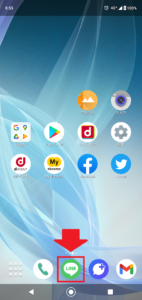
そしたら次に、画面左下の「ホーム」をタップしてください。
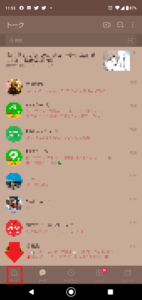
そしたら次に、画面右上の歯車のアイコン(設定)をタップしてください。
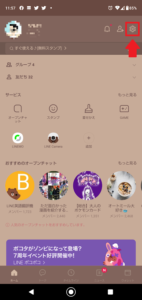
そうしたら、次の画面では設定に関するいろいろな項目が表示されます。
その中で「着せかえ」を選んでタップしてください。
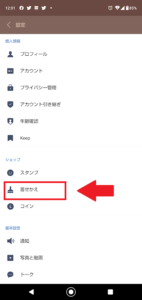
そうすると、次の画面では、
・マイ着せかえ
・購入履歴
・プレゼントボックス
・ダークモードでは「ブラック」着せかえを適用
という項目が表示されます。
その中で「マイ着せかえ」を選んでタップしてください。
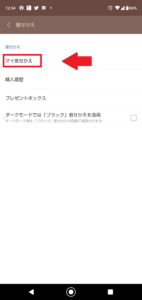
そうすると次の画面では、
・初期設定の標準の着せかえ
・購入してダウンロードした着せかえ
の一覧が表示されます。
(現在使用している着せかえには「適用中」と表示されます)
この中で、自分の好きな着せかえがあれば、それを選んでタップしてください。
※初期設定に戻したい場合は、一番上に表示されている「基本」の着せかえをタップしてくださいね。

これで完了!
LINEの着せ替えの変更は終了しました。
ちょっと長くなってしまいましたので、要点をまとめてみますね。
LINEの着せ替えの戻し方(変更方法)
1.スマホからLINEアプリを開く
2.画面左下の「ホーム」をタップ
3.画面右上の歯車のアイコン(設定)をタップ
4.「着せかえ」を選んでタップ
5.「マイ着せかえ」を選んでタップ
6.自分の好きな着せかえを選んでタップ
となります。
まとめ
ちなみに、LINEアプリの
・着せ替え
・背景
は、ちょっと違うんですよ。
背景を変更する場合、背景のみが変更されます。
それとは違って、着せ替えの場合、背景と吹き出しの色や文字色が変更されます。
なので、組み合わせ次第では、いろいろな可能性がありますので、いろいろ試してみてください。
本日の記事は以上です。
最後までお付き合いいただき、ありがとうございます。

